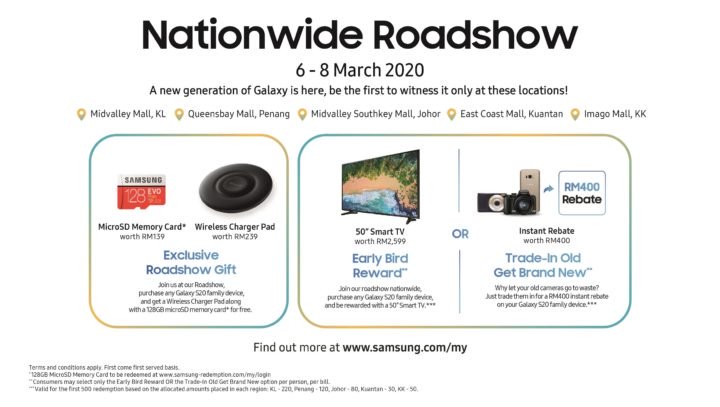Vad du ska göra när din iPhone inte lägger till ditt Google-konto
För många är deras Google- och iPhone-konton blodgränser som möjliggör ett smidigt arbetsflöde. Genom att lägga till ett Google-konto på din iPhone kan du synkronisera viktig information om olika tjänster som e-post, Google-dokument och mer. Men vad händer om Google-kontot inte synkroniseras med din iPhone?
Problemet är vanligtvis begränsat till Gmail, medan andra applikationer som Google Drive bör fungera korrekt. Hursomhelst finns det ett antal saker du kan göra för att åtgärda problemet. Se den rekommenderade felsökningsmetoden nedan.
Gmail-webbplatsvarning
Innan du börjar skada de faktiska inställningarna bör du kontrollera om det finns varningar. Eftersom du har problem med din telefon är det bäst att göra detta via en PC eller Mac, även om den här metoden också fungerar som en charm i iOS-versionen av Safari.
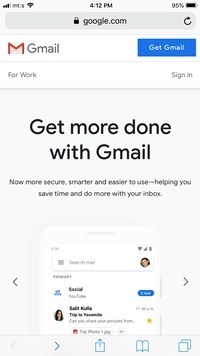
Starta webbläsaren du väljer, gå till gmail.com och logga in på ditt konto med din e-postadress och lösenord. När du har loggat in måste varningsmeddelandet som du letar efter vara “Vi har blockerat inloggningsförsöket” eller “Någon har ditt lösenord.”
Om du ser en varning som den här, klicka på “That Was Me” eller “Review Your Devices Now” och följ instruktionerna på skärmen för att lösa problemet.
Notera: Om du öppnar Gmail via Safari cellular eller Chrome kommer du att bli ombedd att använda applikationen. Men den här gången är det bäst att fortsätta med den mobila webbläsaren du väljer. Varningen visas i en liten röd cirkel i det övre högra hörnet.
Återställ CAPTCHA
Återställ CAPTCHA är ett snyggt trick som låser upp vissa säkerhetsfunktioner i ditt Google-konto. Detta kan vara mycket användbart om du har problem med att lägga till ett konto på din nya iPhone. För att vara exakta, olåsta säkerhetsfunktioner gör det lättare för nya enheter att ansluta till Google.
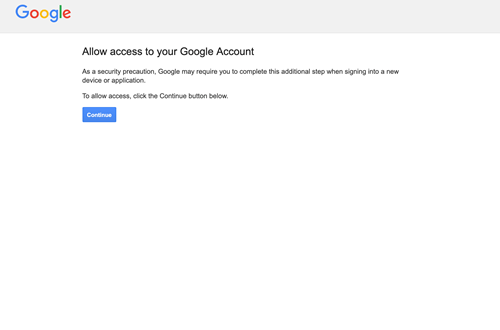
För att börja återställa, öppnar du Google Display Unlock Page CAPTCHA. Du får ett säkerhetsmeddelande som meddelar dig ytterligare inloggningssteg som kan behövas. Klicka på Fortsätt för att fortsätta återställa och ge åtkomst till ditt konto.
Logga sedan in med ditt användarnamn och lösenord och försök lägga till ett Google-konto till din mobila enhet. Du bör veta att det är bättre att komma åt CAPTCHA-sidan på din dator än på en smartphone.
IMAP
IMAP är ett protokoll som är utformat för att möjliggöra sömlös synkronisering mellan offline-läsare och Gmail. Det kanske dock inte aktiveras som standard på din iPhone vilket gör det omöjligt att lägga till konton.
För äldre iOS
För att aktivera IMAP, starta Inställningar, välj Mail och tryck på Lägg till konto. Välj sedan Andra och markera fliken IMAP. Använd imap.gmail.com för värdnamnet och lägg till din fulla e-postadress under användarnamnet. När det gäller SMTP (utgående e-postserver), använd smtp.gmail.com och tryck på Spara när du är klar.
För nyare iOS
Om din iPhone kör iOS 11 eller nyare är processen mycket enklare. Öppna Inställningar, välj Lösenord & konto och tryck på Lägg till konto. Välj Google i nästa fönster och följ instruktionerna på skärmen för att slutföra processen. Efter avslutad aktiveras IMAP-protokollet som standard.
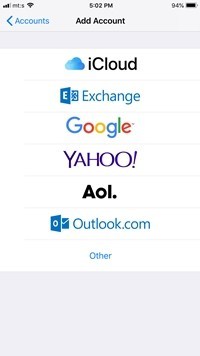
Enhetsaktivitet och aviseringar
När du försöker lägga till ett Google-konto eller logga in med flera enheter kan ytterligare försök blockeras tillfälligt. Vanligtvis får du ett e-postmeddelande om blockering, men om det inte finns någon e-post kan du leta efter en varning under Enhetsaktivitet och aviseringar.
Gå till https://myaccount.google.com/ och kontrollera fliken “Senaste säkerhetshändelser” för aviseringar. Avsnittet “Dina enheter” visar också alla enheter som är länkade till ditt konto.
Om det finns en varning under “Nya säkerhetshändelser”, meddela Google att det var du som försökte ansluta till ditt konto. Efter det kan du fortsätta och försöka lägga till ditt konto igen.
Digital unplug och plug-back
Det sista sättet är att ta bort Google-kontot från din mobil och försöka installera det igen. För att klargöra, när du lägger till ett konto kommer din telefon ihåg det mesta av uppgifterna, men problemet börjar när du vill ange. Kontot verkar vara där, men det svarar helt och hållet inte, även om du har provat alla metoder tidigare.
I detta fall är det bästa sättet att ta bort kontot och försöka lägga till det igen. Klicka på Inställningar, navigera till Konton och lösenord och välj fliken Gmail. Tryck på knappen Radera konto och bekräfta ditt val i följande fönster. Det rekommenderas att starta om din iPhone innan du fortsätter att lägga till konton igen.
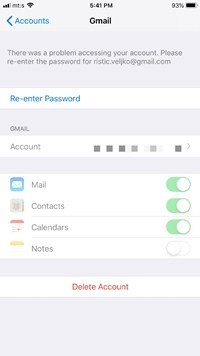
Några försiktighetsåtgärder
Även om de flesta IMAP-enheter har ersatt det gamla POP-protokollet kan vissa användare fortfarande ha e-postmeddelanden som använder POP. När du har anslutit ett konto till din iPhone kan det raderas automatiskt från servern. Detta händer endast om du använder POP-protokollet och inte som en allmän regel.
Som alltid är det bättre att vara säker än ledsen. Du måste logga in på din Gmail på en annan enhet för att se till att e-postmeddelandet är tillgängligt på webben. Om du inte kan verifiera detta är det bättre att inte fortsätta med “Radera konto.”
Hej Google, det är jag
I de flesta fall skickar Google dig ett e-postmeddelande för att informera dig om den nya enheten du vill lägga till. Du får inte ignorera det här e-postmeddelandet eftersom det tillåter snabb enhetsautentisering. Det rekommenderas också att lägga till ditt telefonnummer som en extra säkerhetsåtgärd och dra nytta av tvåstegsgodkännande via textmeddelandekoden.
Känner du dig bekväm att dela ditt telefonnummer med Google? Och vilka iPhone-modeller ger dig problem med Google-konton? Dela dina tankar och erfarenheter i kommentarerna nedan.